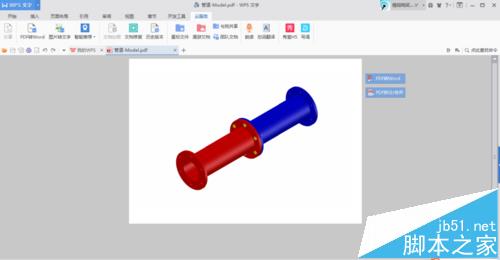AutoCAD 2010中的dwg图形文件怎么导出PDF文件呢?接下来给大家介绍一下操作方法。
1、如图所示,是创建好的dwg格式的三维图形文件,下面介绍一下怎么导出PDF文件;

2、如图所示,鼠标单击左上角“下拉菜单”;

3、如图所示,鼠标单击“打印”,进入打印界面设置;

4、如图所示,在红色方框内选择PDF格式的文件;

5、如图所示,选择A3纸,居中打印,横向;

6、如图所示,选择窗口,返回到绘图界面然后选择打印的区域;

7、如图所示,鼠标单击预览,可以进行查看自己的打印范围;

8、如图所示,为预览后的PDF文件,然后按esc退出预览;

9、如图所示,鼠标单击“确定”,接下来就可以选择保存路径和更改文件名称了;

10、如图所示,为最终导出的PDF文件,希望能够帮助到不懂的小伙伴。